A Változáskövetési beállítások párbeszédpanel az vezérlőpult, ahol beállítható, mit lásson a Változások követése Wordben való használata során. Be- és kikapcsolhatja a változások kategóriáit, a buborékokban megjelenő elemeket, valamint a Véleményezés ablak megjelenítését.
Ezek a beállítások módosíthatók is a Véleményezés > Korrektúra megjelenítése lehetőség kiválasztásával. Ekkor megjelenik egy menü, ahol a megjelenítendő elemek beállításai között válthat, illetve azokat módosíthatja.
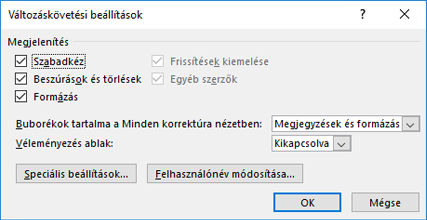
-
Megjegyzések Kiemeli az Ön vagy más szerzők által a dokumentumba beszúrt megjegyzéseket.
-
Szabadkézi elem Kiemeli a széljegyzetek szabadkézi módosításait.
-
Beszúrások és törlések Kiemeli a beszúrt és törölt szövegmódosításokat.
-
Formázás Kiemeli a formázási módosításokat, például a betűtípusokat érintő változásokat, a félkövér vagy dőlt formázást, illetve a behúzás változásait.
-
Frissítések kiemelése Az Office különálló verzióiban rendszerint le van tiltva.
-
Más szerzők A dokumentumon mások által elvégzett módosítások. Megosztás mellőzése mellett rendszerint le van tiltva.
-
Képek megjegyzések szerint Be-, illetve kikapcsolja annak a személynek a miniatűrképét vagy monogramját, aki a módosításokat végezte.
-
Buborékok tartalma a Minden korrektúra nézetben Megadhatja, hogy a Korrektúrák, Megjegyzések és Formázás módosításainál a szerző nevét buborékok mutassák, vagy kapcsolja ki ezeket.
-
Véleményezés munkaablak A módosítások listáját mutatja, így gyorsan áttekintheti a módosításokat, illetve ennek a módosításokra léphet. Kiválaszthatja, hogy függőlegesen jelenjen meg a dokumentum oldalán, vagy alul, vízszintesen.
-
Speciális beállítások Részletes színeket és formázást biztosít a módosítások egyes típusaihoz, például a beszúrásokhoz, áthelyezésekhez és törlésekhez. További tudnivalókat lásd a Speciális változáskövetési beállítások részben.
-
Felhasználónév módosítása Hivatkozáson keresztül a Microsoft Office személyes beállításaihoz vezet, ahol módosíthatja a dokumentumokhoz társított felhasználónevét és monogramját. Ennek a módosításnak az elvégzése minden Office-dokumentumra hatással van.
-
OK Menti az aktuális módosításokat, és kilép a párbeszédpanelből.
-
Mégse Figyelmen kívül hagyja az aktuális módosításokat, és kilép.










